Web ve Direct Line kanalı güvenliğini yapılandırma
Önemli
Power Virtual Agents yetenekleri ve özellikleri, Microsoft Copilot genelinde üretken yapay zekaya ve gelişmiş tümleştirmelere yapılan önemli yatırımların ardından artık Microsoft Copilot Studio'nun parçasıdır.
Bazı makalelerde ve ekran görüntülerinde, belgeler ve eğitim içeriği güncelleştirilirken Power Virtual Agents'a başvurulabilir.
Bir Microsoft Copilot Studio yardımcı pilot oluşturduğunuzda bu, anında Demo web sitesinde ve Custom web sitesi kanallarında yardımcı pilot kimliğini bilen herkes tarafından kullanılabilir. Bu kanallar varsayılan olarak kullanılabilir ve yapılandırma gerekmez.
Microsoft Teams uygulaması için, gelişmiş web kanalı güvenlik seçeneklerini yapılandırabilirsiniz.
Not
Yalnızca Teams lisansınız varsa güvenli erişimi etkinleştirmek için gizli anahtarlar oluşturamazsınız. Güvenli erişim belirteçleri sizin için otomatik olarak oluşturulur ve güvenli erişim varsayılan olarak etkinleştirilir.
Kullanıcılar yardımcı pilot kimliğini doğrudan Microsoft Copilot Studio içinden veya başka birisinden alarak bulabilir. Ancak, buı yardımcı pilotun yeteneğine ve istenmeyen hassasiyetine bağlıdır.
Direct Line tabanlı güvenlik sayesinde, yalnızca Direct Line gizli anahtarları veya belirteçleri ile güvenli erişimi sağlayarak kontrol etmek istediğiniz konumlara erişimi etkinleştirebilirsiniz.
Ayrıca, gizli anahtarları takas edebilir, yeniden oluşturabilir ve belirteçleri yenileyebilir ve artık kullanmak istemiyorsanız güvenli erişimi kolayca devre dışı bırakabilirsiniz.
Not
Microsoft Copilot Studio web sayfanızı veya uygulamanızı yardımcı pilota bağlamak için Bot Framework Direct Line kanalını kullanır.
Wen kanal güvenliğini etkinleştirme veya devre dışı bırakma
Her bir yardımcı pilot için gizli diziler ve belirteçler kullanımına zorlayabilirsiniz.
Bu seçenek etkinleştirildiğinde kanallar müşterilerin isteklerini bir gizli dizi kullanarak ya da çalıştırma sırasında alınan gizli dizi kullanarak üretilen bir belirteç kullanarak doğrulamasını ister.
Bu güvenlik önlemini sağlamayan yardımcı pilota erişim işe yaramaz.
Gezinti menüsünde, Ayarlar altında Güvenlik'i seçin. Ardından Web kanalı güvenliği kutucuğunu seçin.
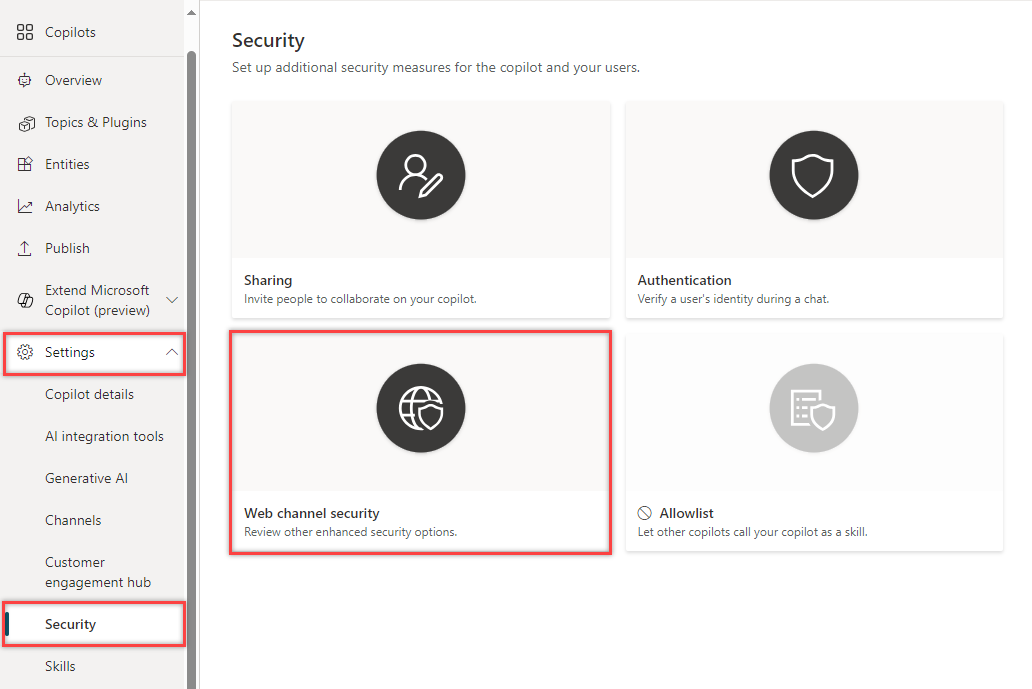
Güvenli erişim kullanılmasını gerektir anahtarının Etkin olarak ayarlayın.
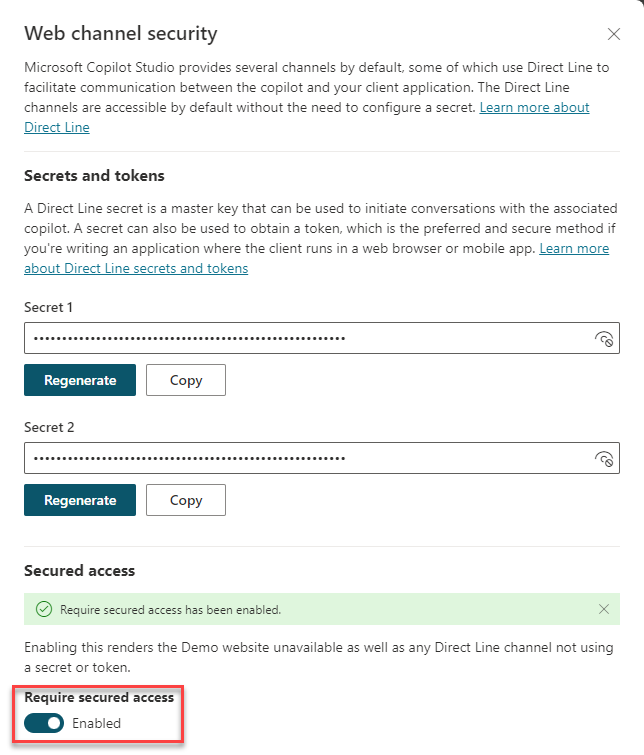
Uyarı
"Güvenli erişim gerektir" ayarı etkin veya devre dışı ise, sistemin ayarları yayması ve etkili olması iki saat sürebilir. Bu vakte kadar, önceki ayar etkin olur. Bu değişikliğin gerçekleşmesi için yardımcı pilotu yayımlamanız gerekmez.
Yardımcı pilotunuzu istemeden maruz bırakmaktan kaçınmak için önceden plan yapmanız gerekir.
Web kanalı güvenlik seçeneğini devre dışı bırakmanız gerekirse, Güvenli erişim kullanılmasını gerektir seçeneğini Devre dışı olarak ayarlayarak yapabilirsiniz. Güvenli erişimi devre dışı bırakmanın etkili olması iki saate kadar sürebilir.
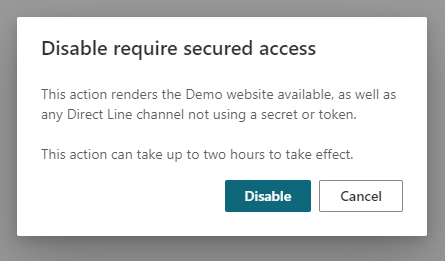
Gizli anahtar veya belirteç kullanma
Hizmetten hizmete uygulaması oluşturuyorsanız, yetkilendirme üst bilgisi isteklerinde gizli dizinin belirtilmesi en basit yaklaşım olabilir.
İstemcinin web tarayıcısında veya mobil uygulamada çalıştığı bir uygulama yazıyorsanız, müşteri tarafından görülebilir hale gelebilir, belirteç için gizli anahtar alışverişi yapmanız gerekir. Belirteç kullanmıyorsanız, gizli anahtarınızın güvenliği tehlikeye girebilir. Hizmetinizin belirtecini almak için istek yaparken, yetkilendirme üstbilgisinde gizli anahtarı belirtin.
Belirteçler yalnızca tek bir konuşma için çalışır ve yenilenmediği sürece zaman aşımına uğrar.
Durumunuza en uygun güvenlik modelini seçin.
Uyarı
Tarayıcıda çalışan, bir ağ çağrısıyla aktarılan veya sabit kodlanmış bir kodda gizli anahtarın ortaya çıkarılmaması önemle önerilir.
Hizmet kodundaki gizli anahtarı kullanarak belirteci almak Microsoft Copilot Studio yardımcı pilotunuzu korumanın en güvenli yoludur.
Gizli anahtarları alma
Uygulamanızın yetkilendirme üstbilgisi isteklerinde veya benzeri bir yerde belirtebilmeniz için gizli anahtar gerekir.
Gezinti menüsünde, Ayarlar altında Güvenlik'i seçin. Ardından Web kanalı güvenliği kutucuğunu seçin.
Panoya kopyalamak için Gizli anahtar 1 veya Gizli anahtar 2 için Kopyala seçeneğini belirleyin. Gizli anahtarı görüntülemek için görünürlük simgesini
 seçin. Görüntülemek için önce bir uyarı istemi görüntülenir.
seçin. Görüntülemek için önce bir uyarı istemi görüntülenir.
Gizli anahtarları değiştirme
Yardımcı pilotunuzun kullandığı gizli dizeyi değiştirmeniz gerekiyorsa, bunu herhangi bir kesinti süresi veya kesinti olmadan yapabilirsiniz.
Microsoft Copilot Studio, aynı anda çalışan iki gizli anahtar sağlar. Kullanılan bir gizli anahtarı diğeriyle değiştirebilirsiniz. Gizli anahtarlar değiştirildikten ve kullanıcılarınızın tümü yeni gizli anahtarı kullanarak bağlandığında, gizli anahtarı yeniden oluşturmanız güvenlidir.
Gizli anahtarı yeniden oluşturma
Gizli anahtarı yeniden oluşturmak için, gizli anahtarın yanındaki Yeniden üret'i seçin.
Uyarı
Orijinal gizli dize ile bağlı olan veya bu gizli dizeden elde edilen belirteç kullanan tüm kullanıcıların bağlantısı kesilir.
Belirteç oluşturma
Tek bir yardımcı pilot konuşma başlatırken kullanılabilecek bir belirteç oluşturabilirsiniz. Daha fazla bilgi için Mobil ve özel uygulamalara yardımcı pilot ekle makalesinde Direct Line belirteç al bölümüne bakın.
Bir belirtecin gizli anahtarını değiş tokuş etmek için servis kodunuzda aşağıdaki isteği yayınlayın. 1. adımda elde ettiğiniz gizli anahtar değerini
<SECRET>ile değiştirin.POST https://directline.botframework.com/v3/directline/tokens/generate Authorization: Bearer <SECRET>
Aşağıdaki parçacıklar, oluşturulan belirteç isteği ve yanıtı için örnekler sunar.
Belirteç oluşturma isteği örneği
POST https://directline.botframework.com/v3/directline/tokens/generate
Authorization: Bearer RCurR_XV9ZA.cwA.BKA.iaJrC8xpy8qbOF5xnR2vtCX7CZj0LdjAPGfiCpg4Fv0
Belirteç oluşturma yanıtı örneği
HTTP/1.1 200 OK
[other headers]
{
"conversationId": "abc123",
"token": "RCurR_XV9ZA.cwA.BKA.iaJrC8xpy8qbOF5xnR2vtCX7CZj0LdjAPGfiCpg4Fv0y8qbOF5xPGfiCpg4Fv0y8qqbOF5x8qbOF5xn",
"expires_in": 1800
}
İstek başarılı olursa yanıtta bir konuşma için geçerli olan bir belirteç ve belirtecin süresi doluncaya kadar olan saniye sayısını belirten bir expires_in değeri bulunur.
Belirtecin kullanımda kalması için süresi dolmadan belirteci yenilemeniz gerekir.
Belirteci yenileme
Belirteç henüz süresi dolmadığı sürece, sınırsız sayıda yenilenebilir.
Süresi dolmuş belirteç yenilenemez.
Bir belirteci yenilemek için, aşağıdaki isteği yayınlayın ve yenilemek istediğiniz belirteci <TOKEN TO BE REFRESHED> ile değiştirin.
POST https://directline.botframework.com/v3/directline/tokens/refresh
Authorization: Bearer <TOKEN TO BE REFRESHED>
Aşağıdaki parçacıklar, belirteç yenileme isteği ve yanıtının örneklerini sunar.
Örnek yenileme isteği
POST https://directline.botframework.com/v3/directline/tokens/refresh
Authorization: Bearer CurR_XV9ZA.cwA.BKA.iaJrC8xpy8qbOF5xnR2vtCX7CZj0LdjAPGfiCpg4Fv0y8qbOF5xPGfiCpg4Fv0y8qqbOF5x8qbOF5xn
Örnek yenileme yanıtı
İstek başarılı olursa yanıtta önceki belirteçle aynı konuşma için geçerli olan yeni bir belirteç ve belirtecin süresi doluncaya kadar olan saniye sayısını belirten bir expires_in değeri bulunur.
Yeni belirtecin kullanımda kalması için süresi dolmadan belirteci yenilemeniz gerekir.
HTTP/1.1 200 OK
[other headers]
{
"conversationId": "abc123",
"token": "RCurR_XV9ZA.cwA.BKA.y8qbOF5xPGfiCpg4Fv0y8qqbOF5x8qbOF5xniaJrC8xpy8qbOF5xnR2vtCX7CZj0LdjAPGfiCpg4Fv0",
"expires_in": 1800
}
Bir belirteci yenileme hakkında daha fazla bilgi için Direct Line API - Kimlik Doğrulama makalesinde Bir Direct Line belirteci yenileme bölümüne bakın.
İlgili makaleler
Geri Bildirim
Çok yakında: 2024 boyunca, içerik için geri bildirim mekanizması olarak GitHub Sorunları’nı kullanımdan kaldıracak ve yeni bir geri bildirim sistemiyle değiştireceğiz. Daha fazla bilgi için bkz. https://aka.ms/ContentUserFeedback.
Gönderin ve geri bildirimi görüntüleyin